Windows 10发布了,为了方便自己安装系统,必要的折腾还是要做的,当然最重要的就是制作一个多合一的安装镜像,方便自己也方便他人。方法和之前的大同小异,还是记录一下。
其实,安装文件中最重要的就是wim文件,里面包含了Windows安装的大部分主要内容,x86和x64的差异也主要在这个文件中,所以要做多合一的镜像,就要对此文件进行调整。
动手之前要先熟悉一下wim文件的内部信息,所以需要用到以下的一些命令。
1、 查询wim中包含的各映像信息(包括索引、名称和描述)
dism /get-imageinfo /imagefile:I:\sources\install.wim
2、 删除wim中某个映像
dism /delete-image /imagefile: F:\install.wim /index:1
3、 修改wim中某个映像的名称和描述
imagex /info F:\install.wim 1 “Windows 8 专业版 [32位]” “Windows 8 Professional 32bit”
4、将一个wim中的某个映像复制到另一个wim中
dism /export-image /sourceimagefile:G:\sources\install.wim /sourceindex:1 /destinationimagefile:F:\install.wim /destinationname:”Windows 8 专业版 [64位]”
注:这是将G:\sources\install.wim中的第1个映像导入到F:\install.wim中,即在F:\install.wim中已有映像的基础上再加一个映像,并且将新添加的映像命名为Windows 8 专业版 [64位]。新导入的映像编号最大,即排在最后。参数 /destinationname如果不用,则在导入时保持原映像名称。

😛 哥哥fighting~~~ 😆 😆 😆
这个diy教程超使用,有了这个可以再不用弄好几个镜像包了